Menu: Compras - Estoques > Estoque > Importação de planilha para ajuste de estoque
Primeiramente é necessário criar uma planilha em EXCEL seguindo o modelo de exemplo abaixo:
Pode ser com cabeçalho: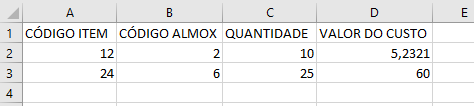
Figura 1-Imagem do exemplo de planilha a ser importada para o sistema com cabeçalho
ou sem cabeçalho:

Figura 2-Imagem do exemplo de planilha a ser importada no sistema sem cabeçalho
OBS.: Não é obrigatório o preenchimento da coluna VALOR DO CUSTO, caso não for preenchida, os movimentos serão realizados com o valor custo médio dos itens.
A planilha deve ser salva no formato: CSV (separado por vírgulas) (*.csv)

Figura 3-Imagem do formato que precisa ser salvo a planilha (.CSV)
Realizando a Importação:
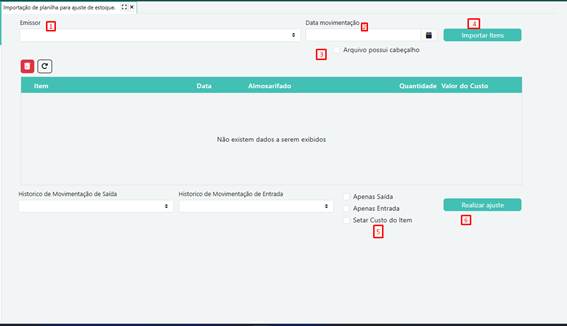
Figura 4-Imagem da tela "Importação de planilha para ajuste de estoque", destacando o passo a passo para importação do arquivo
1. Informar o Emissor;
2. Informar a data que será realizada a movimentação;
3. Marcar checkbox caso o arquivo possua cabeçalho, caso não possua deixar desmarcado;
4. Clicar em "Importar Itens" e na tela que irá abrir: selecionar a planilha. Neste momento a grade será preenchida com os itens;
5. Informar históricos de saída e/ou entrada. Se as duas será realizado movimentação de entrada e saída, primeiro ele irá zerar o estoque dos itens que contão na planilha, depois ele irá realizar a entrada com as quantidades informadas na planilha, ficando este valor como saldo do item. Caso contrário pode ser realizada somente movimentação de saída ou de entrada dos itens.
Existe a opção ainda de setar custo, ela serve para setar o custo médio.
6. Clicar em "Realizar Ajuste".
A mensagem a seguir deve ser mostrada na tela:

Figura 5-Imagem do aviso que a importação foi feita com sucesso
Zerando quantidade de itens:
Para zerar a quantidade de itens é necessário que a planilha criada possua as informações de código do item, almoxarifado.
A quantidade neste caso fica em branco ou 0 (zero):
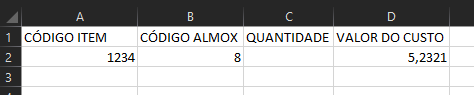
Figura 6-Imagem do exemplo da planilha a ser importada quando for zerar o estoque dos itens
Selecionar o histórico de movimentação de saída e de entrada:
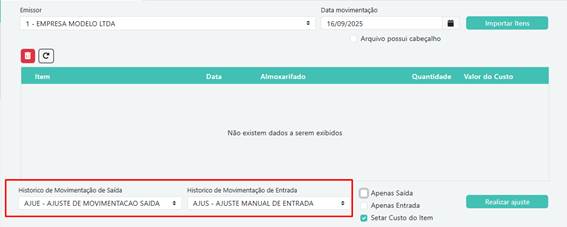
Figura 7-Imagem da tela "Importação de planilha para ajuste de estoque, destacando os campos "Histórico de movimentação de saída" e "Histórico de movimentação de Entrada"
A opção setar custo do item é opcional. Caso deseja utilizar essa opção pode marcar entrada, colocar o Histórico de entrada, isso por que o sistema só mexe em custo na entrada, e selecionar Setar Custo do Item, deixe em branco a coluna quantidade caso não for fazer uma entrada.